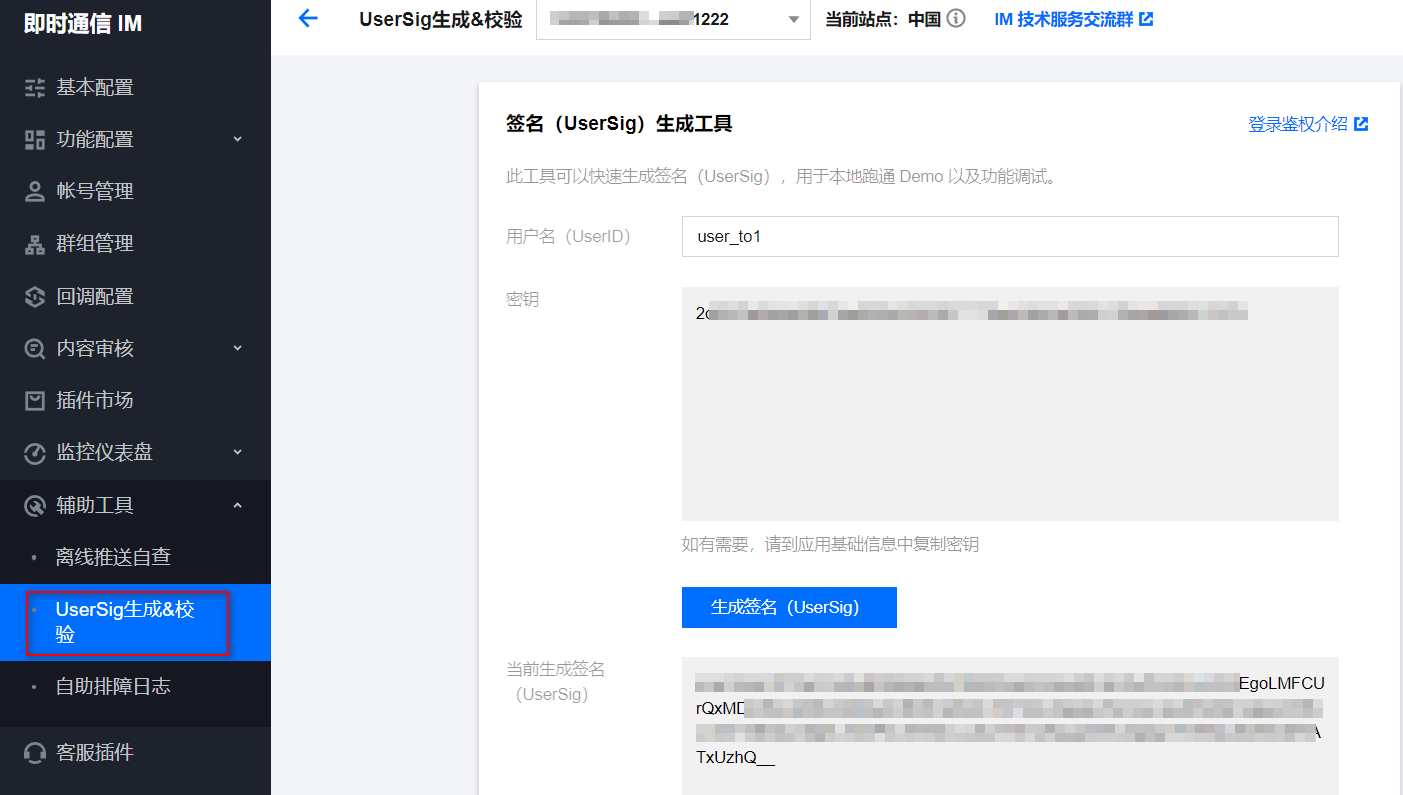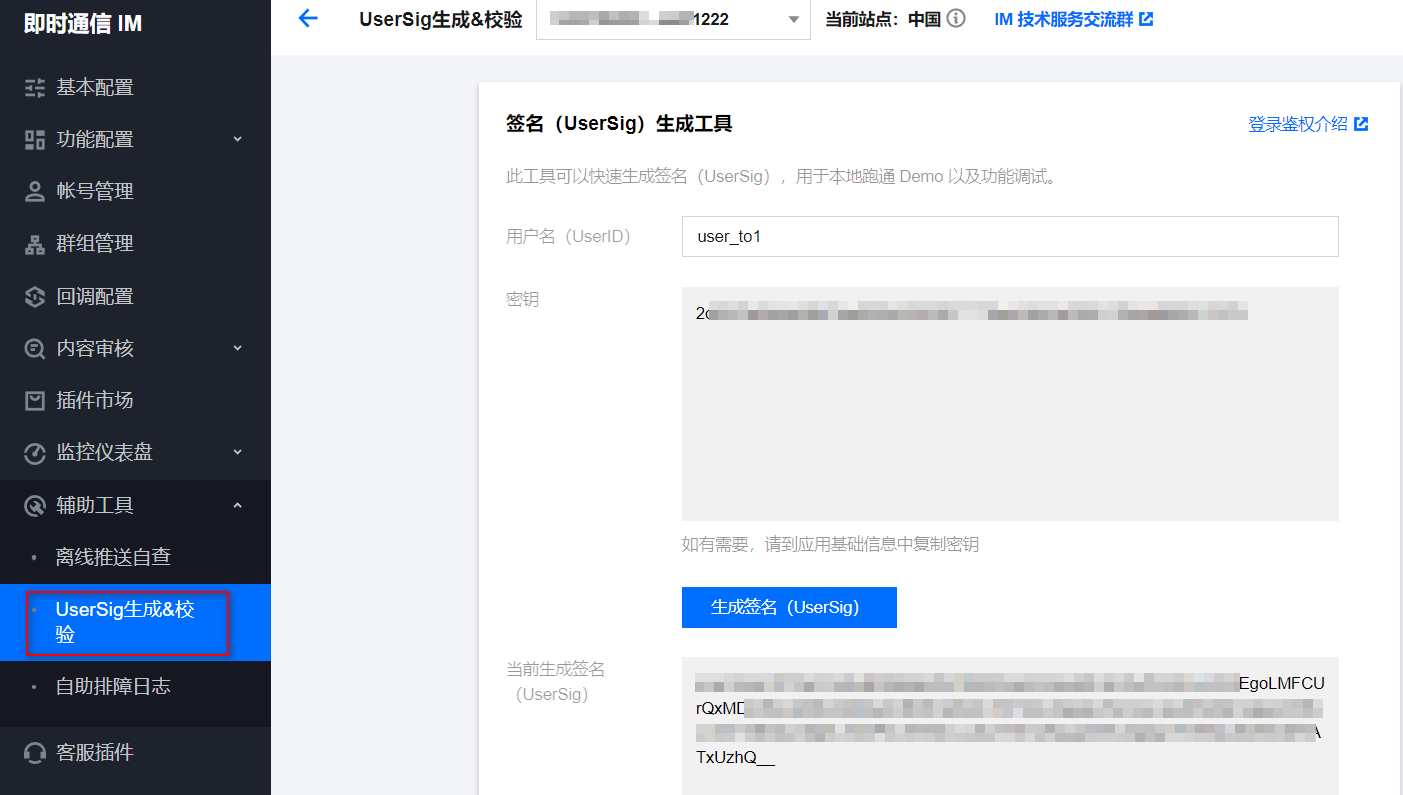跑通 Demo
本文主要介绍如何快速运行腾讯云 TEduBoard Demo。
环境要求
Xcode 9.0+。
OS X 10.10+ 的 Mac 真
项目已配置有效的开发者签名。
编译运行
1. 在终端窗口进入 Demo Podfile 文件所在目录。
2. 执行
pod install命令安装 TEduBoard SDK、TIMSDK、TRTC SDK,或执行pod update命令,更新本地库版本。3. 使用 XCode(9.0及以上的版本)打开源码目录下的 .xcworkspace 工程,编译并运行即可。
账号配置
Demo 的测试账号为公共账号,多人同时登录会被强制退出,为保证您的顺利体验,请重新配置账号。
1. 创建白板应用
步骤一:登录 互动白板控制台,在左侧导航栏单击应用管理,进入互动白板应用列表。
步骤二:单击创建应用,进入创建新应用对话框。
步骤三:您可以选择创建一个新应用或从已有的 IM 应用中导入,文档转码和实时录制资源存储桶配置请参考 存储桶配置,回调配置请参考 回调配置,如果您暂时不需要使用文档转码和实时录制功能,可以在创建应用对话框中关闭相应功能,您可以在应用配置里随时配置资源存储桶打开该文档转码或实时录制功能。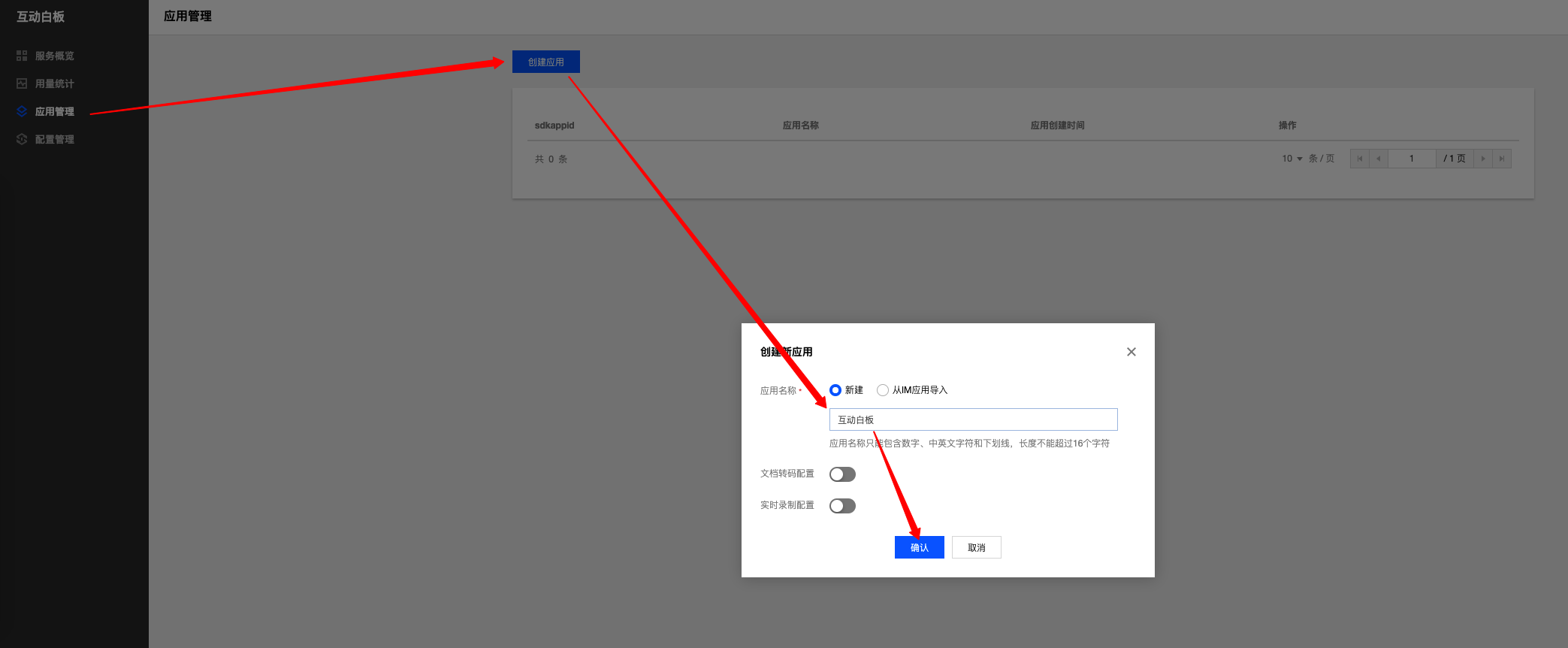
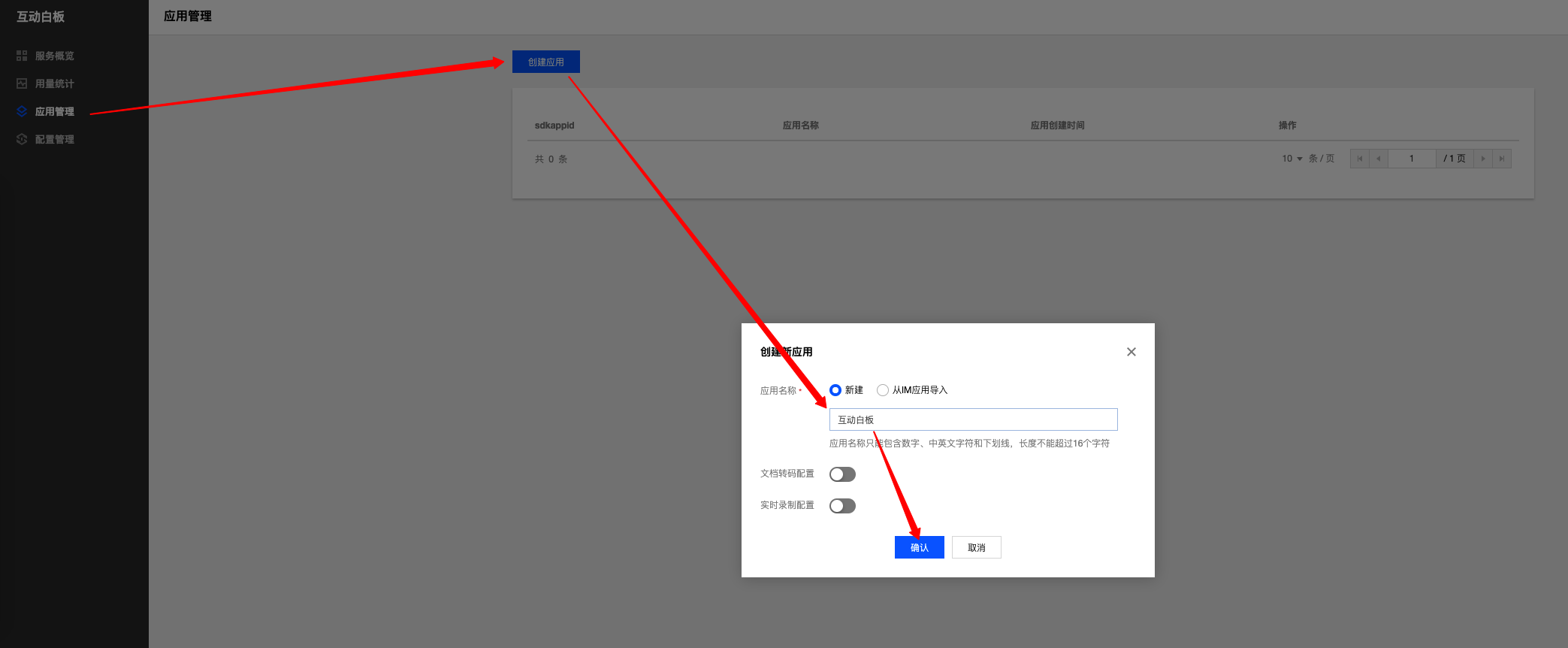
2. 配置测试账号
白板 Demo 需要通过 IM 服务实时拉取白板操作信令进行白板渲染,因此需要提供 IM 应用的密钥用于生成 UserSig。
步骤一:登录 即时通信 IM 控制台,单击 SDKAppID 对应的应用。
步骤二:单击 辅助工具 > UserSig 生成&校验,输入测试用户名,单击生成签名(UserSig)。